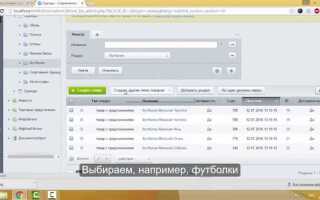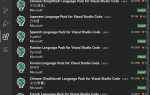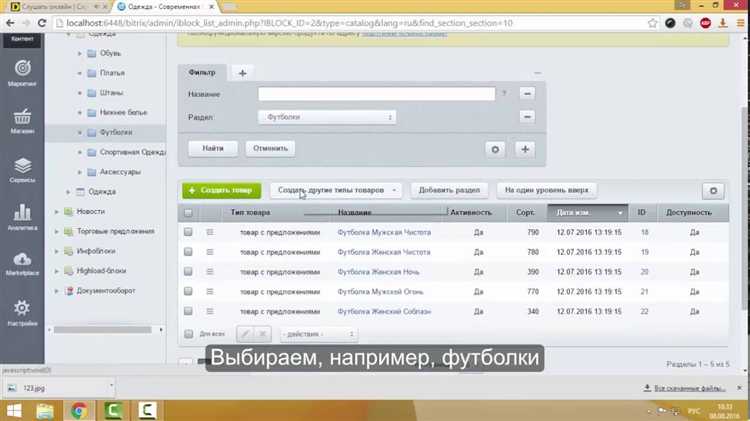
Платформа 1С-Битрикс предоставляет гибкий функционал для управления каталогом товаров, но корректная настройка добавления продукции требует точного понимания внутренних структур. Перед созданием товара необходимо убедиться, что инфоблок каталога настроен и содержит нужные свойства: артикул, цена, единица измерения, остатки, изображения. Эти свойства должны быть активированы и привязаны к типу товара, иначе они не будут отображаться на карточке.
Добавление товара начинается с перехода в раздел Контент → Каталоги → Товары. При создании новой позиции важно сразу задать тип товара: простой, с торговыми предложениями или комплект. Простой товар требует минимум данных, в то время как для вариативных товаров (например, одежда с разными размерами) необходимо создать привязанный инфоблок для SKU и правильно настроить связи между ними.
Для корректного отображения цен используйте модуль Торговый каталог, где настраиваются типы цен и валюты. Необходимо привязать хотя бы один тип цены к создаваемому товару, иначе он не будет отображаться в публичной части. При наличии интеграции с 1С или другими учетными системами следует учитывать автоматическую синхронизацию – вручную добавленные значения могут быть перезаписаны.
Чтобы ускорить массовое добавление, целесообразно использовать функционал импорта через CSV или Excel. При этом особое внимание стоит уделить соответствию полей: несоответствие названий свойств приведет к потере данных при импорте. Использование уникальных символьных кодов (CODE) также критично – они участвуют в формировании URL и должны быть понятными и человекочитаемыми.
Создание инфоблока и настройка его свойств для каталога товаров
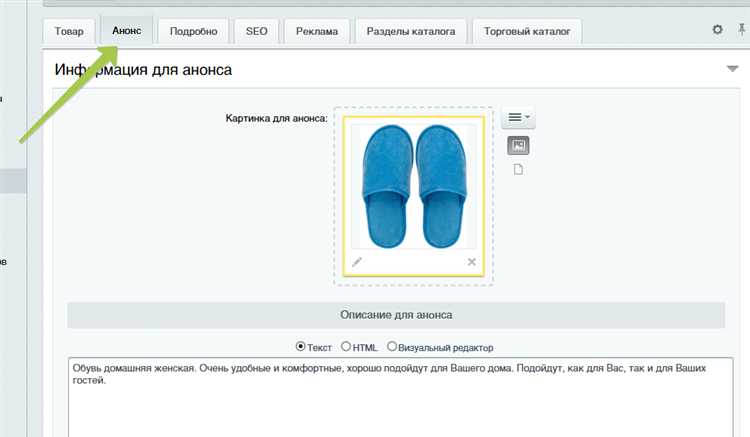
Перейдите в административной панели Битрикс в раздел «Контент» → «Инфоблоки» → «Типы инфоблоков». Создайте новый тип, указав идентификатор (например, catalog) и название (например, Каталог товаров). Установите галочку «Использовать для торгового каталога».
Далее перейдите в раздел «Инфоблоки» и создайте новый инфоблок с привязкой к только что созданному типу. Укажите название, символьный код (например, products), активность и включите поддержку разделов. В блоке «Настройки» установите чекбокс «Использовать торговый каталог» и выберите нужный тип цен.
После создания откройте инфоблок и перейдите во вкладку «Свойства». Добавьте свойства, соответствующие атрибутам товаров. Обязательные: «Артикул» (тип – строка, множественность – нет, обязательность – да), «Бренд» (тип – список, множественность – нет), «Цвет» (тип – список, множественность – да), «Размер» (тип – список, множественность – да), «Материал» (тип – строка), «Галерея» (тип – файл, множественность – да).
Для фильтрации в каталоге установите галочку «Показывать в умном фильтре» у нужных свойств. Для упорядочивания добавьте сортировку. При необходимости используйте привязку к элементам других инфоблоков – например, для свойства «Бренд» можно создать отдельный инфоблок брендов и настроить привязку по типу «Привязка к элементам».
Проверьте права доступа на инфоблок: группа «Контент-менеджеры» – доступ на запись, «Пользователи» – только чтение. Сохраните изменения и выполните индексацию инфоблока для работы с поиском и фильтрацией.
Добавление нового товара через административную панель
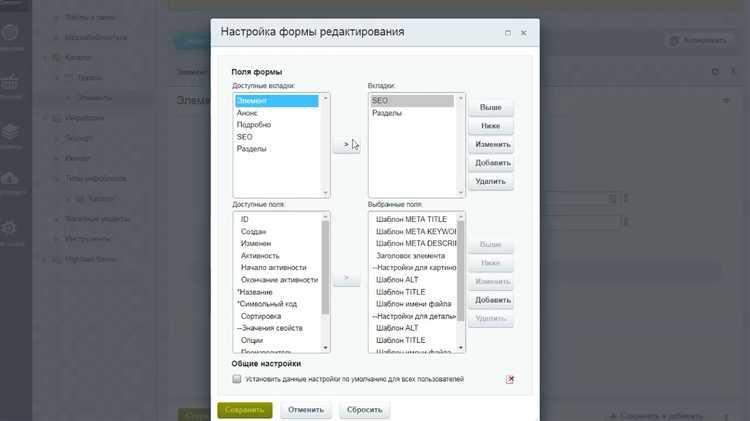
Перейдите в административную панель Битрикс: раздел «Контент» → «Каталог» → «Товары». Нажмите кнопку «Добавить товар» в верхнем правом углу.
Укажите основные параметры:
- Название: вводите точное наименование товара, избегая лишних символов.
- Символьный код: задаётся автоматически, но лучше проверить его вручную – используется в URL.
- Активность: включите, если товар должен отображаться на сайте сразу.
Вкладка «Анонс»:
- Краткое описание: до 250 символов, используется в списках товаров.
- Изображение: загружайте файл в формате JPG/PNG, до 2 МБ, оптимальное разрешение – 800×800 px.
Вкладка «Подробно»:
- Полное описание: допускается форматированный текст. Избегайте лишнего форматирования – это снижает производительность.
Вкладка «Цены»:
- Тип цены: выберите «Розничная» или другой доступный тип.
- Цена: вводится без НДС, если не задано иное в настройках модуля.
Вкладка «Склад и количество»:
- Доступное количество: обязательно укажите, если используется модуль управления складом.
- Разрешить покупку при нулевом остатке: по умолчанию отключено – активируйте только при необходимости.
Нажмите «Сохранить» или «Применить» для сохранения изменений. Проверяйте карточку на сайте – возможны расхождения в отображении, если не настроены шаблоны компонента.
Настройка торговых предложений и SKU для вариативных товаров
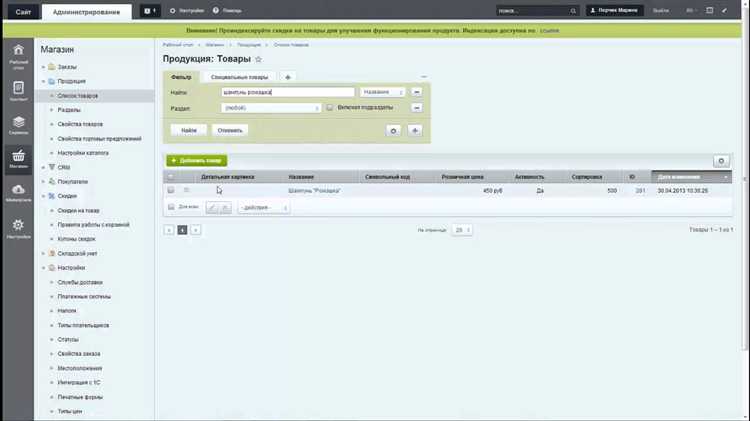
Для корректной работы вариативных товаров в Битрикс необходимо использовать инфоблоки с типом «Торговый каталог» и включенной поддержкой торговых предложений. Каждый вариативный товар представляет собой основной товар и связанные с ним SKU – отдельные сущности с уникальными характеристиками (например, размер, цвет).
Создайте два инфоблока: основной для товаров и связанный – для торговых предложений. В настройках связанного инфоблока укажите привязку к основному через свойство типа «Привязка к элементам». Это обеспечивает корректное отображение и управление предложениями.
При создании торговых предложений используйте свойства типа «Список» или «Строка» для параметров вариативности. Например, для одежды создаются свойства «Размер» и «Цвет», которые позже используются как фильтры и элементы сортировки на витрине.
Каждое предложение должно иметь уникальный артикул (SKU) и отдельную цену. Не дублируйте артикулы между предложениями – это нарушает идентификацию на складе и в отчетности. Включите настройку автоматической генерации SKU через модуль «Каталог», если используется массовое добавление.
Для управления остатками включите складской учет на уровне предложений. Это позволяет отслеживать наличие и продавать только доступные вариации. При интеграции с 1С используйте соответствие по внешнему коду (XML_ID) для автоматического обновления предложений.
В интерфейсе добавления товара в административной панели используйте вкладку «Торговые предложения». Через неё удобно создавать вариации вручную или импортировать из CSV/Excel. При импорте убедитесь, что каждая строка соответствует одной вариации с уникальным набором свойств.
Загрузка изображений и настройка галереи товара
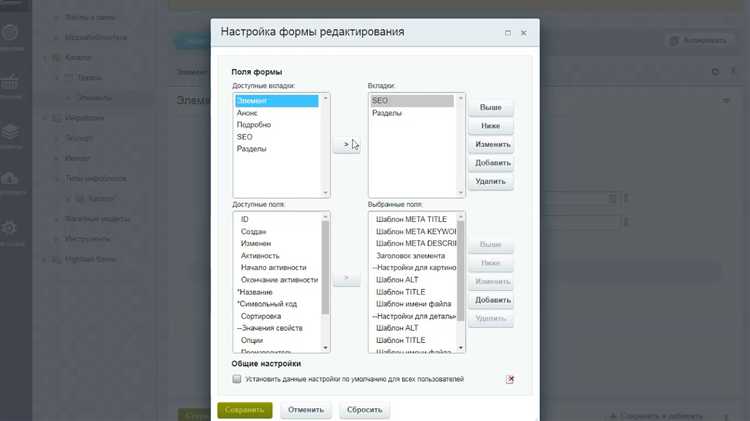
В административной панели Битрикс откройте карточку товара и перейдите в раздел «Изображения». Для загрузки фото используйте блок «Картинки товара» – сюда добавляется главное изображение и дополнительные, формирующие галерею.
Главное фото задаётся первым – оно будет отображаться на витрине каталога и в превью. Изображения можно перетаскивать для изменения порядка отображения. Оптимальный размер – 1200×1200 пикселей, формат JPEG или WEBP. PNG используйте только для изображений с прозрачностью.
Каждое фото должно быть сжатым без потери качества. Рекомендуется использовать внешние сервисы оптимизации до загрузки. Размер файла не должен превышать 500 КБ для быстрой загрузки страниц.
Для активации галереи убедитесь, что в настройках компонента отображения товара включена опция «Множественные изображения» или аналогичная, в зависимости от шаблона. В типовых решениях галерея активируется автоматически при наличии более одного изображения.
Подписи к изображениям настраиваются через поле «Описание». Эти данные используются для alt-тегов и улучшают SEO. Убедитесь, что каждое изображение сопровождается осмысленным описанием с указанием ключевых характеристик товара.
Для товаров с вариациями (SKU) изображения могут быть загружены отдельно для каждой разновидности. Это делается через вкладку «Торговые предложения», где для каждой опции доступны собственные поля загрузки изображений.
После добавления изображений сохраните изменения и очистите кэш, если используется композитный режим. Проверьте отображение на витрине и в карточке товара, включая работу слайдера и увеличение при наведении (если предусмотрено шаблоном).
Указание цен, валют и условий отображения стоимости

Для корректного отображения цен в каталоге Битрикс необходимо перейти в административную панель: Маркетинг → Настройки → Валюты. Здесь задаются используемые валюты, их коды ISO и формат отображения (например, руб. или ₽ с пробелом или без).
Основная валюта магазина устанавливается через Настройки → Настройки продукта → Валюта по умолчанию. Все цены товаров пересчитываются относительно неё, если используется модуль конвертации валют. Рекомендуется активировать автоматическое обновление курсов ЦБ РФ, чтобы исключить ручную настройку коэффициентов пересчёта.
Для каждого типа цены (оптовая, розничная, акционная) задаются условия отображения через Каталог → Типы цен. Указываются группы пользователей, которым доступен каждый тип, приоритет отображения и правила округления (например, до целого или 0.99).
Если используется модуль «Складской учёт», цены можно привязать к конкретному складу. Это позволяет формировать разные предложения по регионам с индивидуальными условиями. Для мультивалютных магазинов важно включить параметр «Показывать цены в валюте покупателя» через компонент каталога.
Привязка товара к разделам и настройка фильтрации по категориям
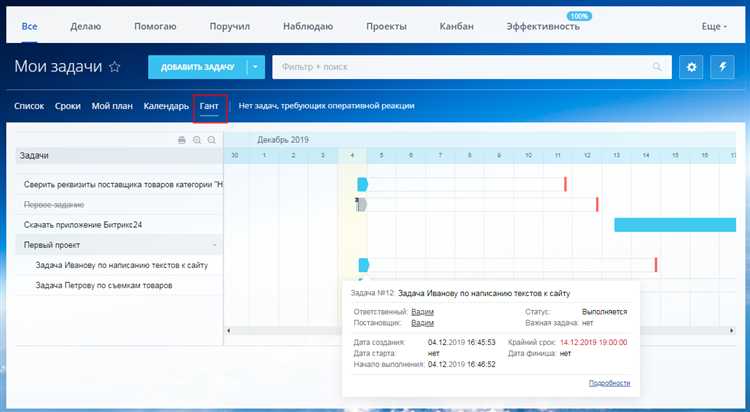
Для корректной работы каталога в Битрикс товар необходимо связать с соответствующими разделами инфоблока. Это обеспечит правильное отображение товара в нужных категориях и позволит использовать встроенную фильтрацию.
- Привязка товара к разделам:
- В административной панели откройте карточку товара в разделе «Каталог» → «Товары».
- В блоке «Разделы» отметьте все категории, в которые должен попадать товар. Можно выбрать несколько разделов, если товар относится к разным категориям.
- Сохраняйте изменения, чтобы связь была зафиксирована.
- Настройка фильтрации по категориям:
- В компоненте каталога, например,
bitrix:catalog.section, активируйте параметр «Использовать фильтр» (USE_FILTER = "Y"). - Убедитесь, что у разделов настроены свойства для фильтрации (например, «Цена», «Производитель», «Размер» и др.). Свойства должны быть типа «Список» или «Число» и иметь флаг «Фильтруемое».
- Настройте фильтр так, чтобы он учитывал привязку товара к разделам. Для этого в компоненте фильтра (
bitrix:catalog.smart.filter) проверьте, что параметр «Показывать фильтр по разделам» включён. - В шаблоне каталога используйте стандартный механизм передачи ID раздела в фильтр для корректной фильтрации товаров по категориям.
- В компоненте каталога, например,
- Рекомендации:
- Избегайте дублирования товаров в слишком большом количестве разделов – это усложняет фильтрацию и навигацию.
- Используйте иерархическую структуру разделов, чтобы пользователи могли фильтровать товары по более узким категориям.
- Проверяйте работу фильтра на разных уровнях разделов, чтобы исключить ошибки при отображении товаров.
- Регулярно обновляйте свойства товаров, используемые в фильтрах, чтобы обеспечить актуальность данных.
Проверка отображения товара на витрине и обновление кэша
После добавления товара в административной панели Битрикс необходимо проверить корректность его отображения на витрине. Для этого откройте раздел каталога на сайте и убедитесь, что новые данные – название, цена, описание и изображения – отображаются без искажений и задержек.
Если изменения не видны, причиной часто становится кэширование компонентов. В Битриксе кэш может храниться на уровне компонента, шаблона, а также в системном и браузерном кэше. Первым шагом выполните очистку кэша через административную панель: Настройки > Инструменты > Очистить кэш. Это обновит данные на сервере.
Для кэширования конкретных компонентов используйте кнопку «Обновить» в настройках компонента или вручную удалите папку /bitrix/cache/ через файловый менеджер или FTP. Также проверьте параметры компонента, особенно опции, связанные с кешированием, и при необходимости временно отключите их для тестирования.
Если сайт использует внешние системы кэширования (Memcached, Redis), выполните их сброс. Браузерный кэш обновляется сочетанием клавиш Ctrl+F5 или через инструменты разработчика.
После очистки кэша повторно загрузите страницу с товаром, чтобы убедиться в правильности отображения и отсутствии устаревших данных. Рекомендуется проверить отображение в нескольких браузерах и на мобильных устройствах для исключения ошибок рендеринга.
Вопрос-ответ:
Как добавить новый товар в интернет-магазин на Битрикс?
Для добавления нового товара в интернет-магазин на Битрикс необходимо зайти в административную панель, выбрать раздел «Каталог» или «Товары», затем нажать кнопку «Добавить товар». В открывшейся форме нужно заполнить основные параметры: название, описание, цену, наличие на складе, а также загрузить изображения. После заполнения всех необходимых полей сохраните изменения, и товар появится в каталоге магазина.
Какие обязательные поля нужно заполнить при добавлении товара в Битрикс?
Обязательными обычно являются название товара, его цена и количество на складе. Также важно указать основное описание, чтобы покупатели понимали характеристики и преимущества товара. В некоторых настройках магазина может потребоваться указать категорию товара и загрузить хотя бы одно изображение. Если эти поля не заполнить, система может не разрешить сохранить карточку товара.
Можно ли массово добавить несколько товаров в интернет-магазин на Битрикс?
Да, в Битрикс предусмотрена возможность массовой загрузки товаров с помощью импорта из файла CSV или Excel. Для этого нужно подготовить файл с нужными данными, соблюдая структуру, которую поддерживает система, а затем через административную панель выполнить импорт. Такой способ значительно экономит время при добавлении большого количества товаров и позволяет сразу задать цены, описания и другие параметры.
Как настроить характеристики товара при добавлении в Битрикс?
При добавлении товара можно задать его характеристики через свойства, которые настраиваются в разделе «Настройки каталога». Для каждого свойства указываются тип данных (например, строка, список, число) и доступные значения. В карточке товара эти характеристики заполняются, что позволяет более точно описать продукт и улучшить поиск внутри магазина. Также характеристики используются для фильтрации товаров на сайте.